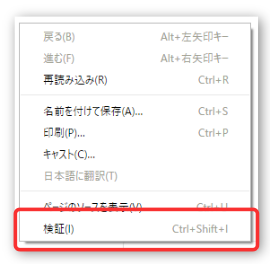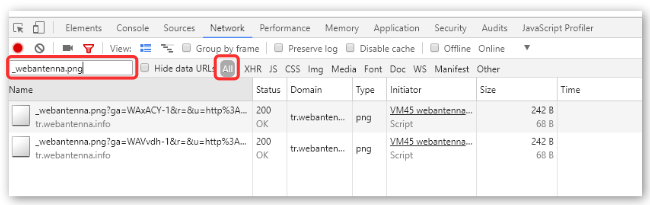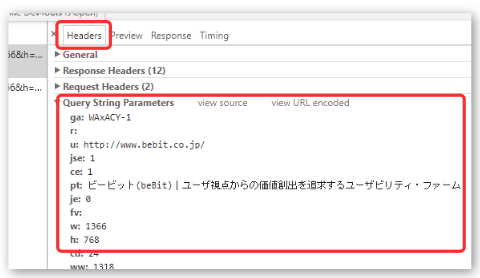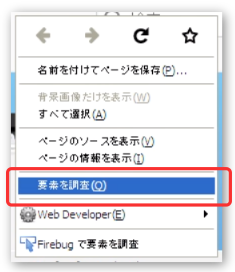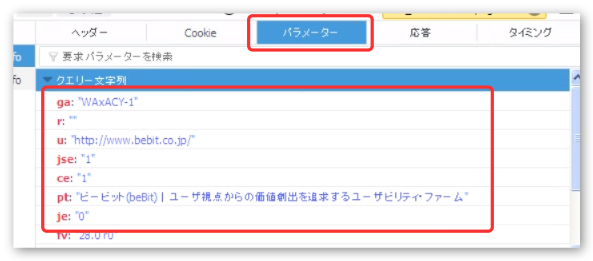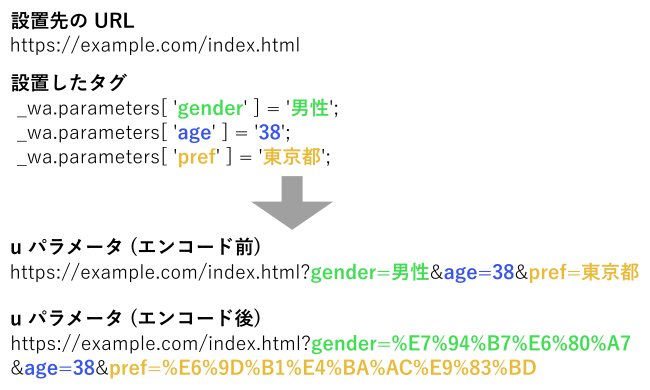![]()
ビーコンリクエストをブラウザで簡易的に確認したい場合、基本的には、各ブラウザの開発者ツールと呼ばれる機能を使って _webantenna.png へのリクエストを調査し、そのクエリパラメータを見ることになります。
開発者ツールの詳細については、各ブラウザの実装によるため弊社では細かいサポートができかねますが、参考までに、 Windows 版の Chrome 及び Firefox での操作方法をご説明いたします。
なお、この手順は本記事作成時点の最新版に基づくものなので、将来のバージョンでは仕様が変わってしまう可能性があります。その場合、詳しくは各ブラウザの公式サポート情報をご覧ください。
確認すべきパラメータ
ビーコンリクエストは、以下のような URL で送信されます。そのクエリパラメータのうち、特に重要なものは ga, cv, u の 3 つです。
ga |
タグの _wa.account (広告主識別子) と一致 |
cv |
コンバージョンタグの場合、タグの _wa.cv (コンバージョンパラメータ) と一致 |
u |
タグ発火 URL とコンバージョン属性 (詳細後述) |
Chrome の場合
1. 開発者ツールを開く
まず、新しいタブを開き、任意の場所で右クリックメニューから「検証」を選択してください。開発者ツールが開きます。
2. 「Network」タブを開く
開発者ツールにはいくつかの機能がありますが、その中でリクエストの詳細を確認できるのは Network タブなので、このタブを開きます。
3. 簡易テストを実施したいページの読み込みを開始
準備が整ったら、タグを設置したページの読み込みを行い、ウェブアンテナのタグを実際に動作させてください。
イベント計測タグ等、単にページを読み込むだけでは動作しないタグは、動作するような操作 (ボタンのクリックやスクロール等) も行います。
4. 「Network」タブから _webantenna.png を探す
すると、送信された全てのリクエストが Network タブに表示されます。この中から _webantenna.png へのリクエストを見つけるため、左上のフィルタ欄にキーワードとして “_webantenna.png” と入力してください。
このとき、リクエスト種類のフィルタが “All” になっていないと見つからない場合があるので、その設定にも注意しましょう。正しいフィルタ条件でも見つからない場合は、タグが正しく動作していません。
5. リクエスト詳細の「パラメータ」タブで重要なパラメータを確認する
あとは、見つけた _webantenna.png へのリクエストをクリックすると、その右側に詳細が表示されますから、ここで Header タブの Query String Parameters と書かれた項目を見ることで、ビーコンリクエストに乗せて送信された各パラメータを確認することができます。
Firefox の場合
1. 開発者ツールを開く
まず、新しいタブを開き、任意の場所で右クリックメニューから「要素を調査」を選択してください。開発者ツールが開きます。
2. 「ネットワーク」タブを開く
開発者ツールにはいくつかの機能がありますが、その中でリクエストの詳細を確認できるのはネットワークタブなので、このタブを開きます。
3. 簡易テストを実施したいページの読み込みを開始
準備が整ったら、タグを設置したページの読み込みを行い、ウェブアンテナのタグを実際に動作させてください。
イベント計測タグ等、単にページを読み込むだけでは動作しないタグは、動作するような操作 (ボタンのクリックやスクロール等) も行います。
4. 「ネットワーク」タブから _webantenna.png を探す
すると、送信された全てのリクエストがネットワークタブに表示されます。この中から_webantenna.png へのリクエストを見つけるため、右上のフィルタ欄にキーワードとして “_webantenna.png” と入力してください。
このとき、リクエスト種類のフィルタが “すべて” になっていないと見つからない場合があるので、その設定にも注意しましょう。正しいフィルタ条件でも見つからない場合は、タグが正しく動作していません。
5. リクエスト詳細の「パラメータ」タブで重要なパラメータを確認する
あとは、見つけた _webantenna.png へのリクエストをクリックすると、その右側に詳細が表示されますから、ここで パラメーター タブを開くと、ビーコンリクエストに乗せて送信された各パラメータを確認することができます。
u パラメータによるコンバージョン属性の確認方法
u パラメータにはタグが発火したページの URL と共に、コンバージョン属性を指定した場合はその値がさらにクエリパラメータとして含まれています。これを確認するには、 u パラメータ全体を Web 上のツールなどを利用してデコードしてください。
もし、取得されるべきコンバージョン属性値が u パラメータ内に見当たらない場合は、コンバージョン属性を取得する実装が誤っていると思われます。
スマートフォンでの簡易テスト方法
スマートフォンのブラウザでは直接開発者ツールを開くことができないため、簡易テストを実施したい場合、以下のいずれかの方法を選択する必要があります。
- リモートデバッグ機能を使い、接続した PC でスマートフォンの開発者ツールを開く
- PC 用ブラウザの User-Agent 値をスマートフォンに偽装して閲覧する
詳細については、各ブラウザのヘルプをご覧ください。